Inleiding
Dit document beschrijft de procedure om het chassis te ontdekken met de Cisco Unified Computing System (UCS) Manager. Zodra de fysieke verbinding en de clusterconfiguratie zijn voltooid, moet u de volgende stap zetten bij het configureren van beleid en poorten om de chassisontdekking uit te voeren. In dit artikel kunt u zien hoe u het uitrustingsbeleid en de ontdekking van het chassis kunt configureren. Zodra het chassis is ontdekt, kunt u de chassiscomponenten zoals servermodules, IO-adapters zien in het tabblad Apparaten van UCS Manager.
Het Apparaatbeleid configureren
- Stel dat u slechts één verbinding hebt van elke I/O-module (IOM) naar Fabric Interconnect (FI).

- Aanmelden bij UCS Manager.
- Navigeer naar apparatuur > Beleid > Mondiaal beleid.
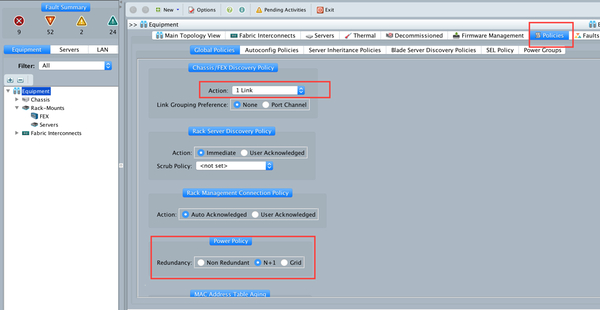
In het tabblad Geavanceerd Chassis/FEX vindt u het tabblad Beleid. Hier selecteert u het aantal koppelingen dat wordt aangesloten tussen een afzonderlijke IOM en een Fabric Interconnect-paar. In de eerder weergegeven tekening had elke IOM bijvoorbeeld één verbinding met de bijbehorende fabric interconnect. Er wordt dus een 1 link-beleid ontwikkeld, dat in wezen alleen aangeeft hoeveel verbindingen er nodig zijn om een chassis te kunnen ontdekken.
Selecteer in het tabblad Power een van de onderstaande opties:
Klik in het gebied Power Policy op een van de volgende radioknoppen in het veld Redundantie:
- Niet opnieuw tekenen: alle geïnstalleerde stroomtoevoer is ingeschakeld en de lading is gelijkmatig verdeeld. Alleen kleinere configuraties (waarvoor minder dan 2500 W nodig is) kunnen worden gevoed door één enkele voedingseenheid.
- n+1—het totale aantal voedingen dat wordt gebruikt voor niet-redundantie, plus één extra voedingseenheid voor redundantie, wordt ingeschakeld en delen tegelijkertijd de stroombelasting voor het chassis. Als u extra stroomtoevoer wilt installeren, stelt Cisco UCS Manager deze in op een uitgeschakeld toestand.
- Grid-Twee machtsbronnen zijn ingeschakeld of het chassis vereist meer dan N+1 redundantie. Als een stroombron faalt (waardoor een of twee stroomtoevoer verloren gaat), blijven de resterende stroomtoevoer op het andere stroomcircuit het chassis van stroom voorzien.
Ports configureren
Stap 1. Ga van het tabblad Apparatuur naar Fabric-interconnects > Fabric Interconnect A/B. Vaste of uitbreidingsmodules daarna uitbreiden indien nodig. Configureer de juiste niet-geconfigureerde poorten als server.
Opmerking: Je moet de bekabeling doen van IOM naar FI. Bijvoorbeeld, als u met haven nummer 2 van FI-A aan IOM - A en haven 2 van FI-B aan IOM - B hebt verbonden, hoef u slechts die havens te vormen.
Stap 2. Klik met de rechtermuisknop op de poort en klik in configuratie als serverpoort voor elke poort die u hebt aangesloten op IOM (Chassis).
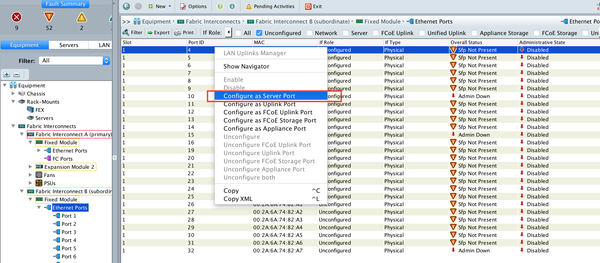
Stap 3. Na het configureren van de serverpoorten op Fabric interconnect A, kunt u de link status zoals hieronder zien. (Algemene status UP).
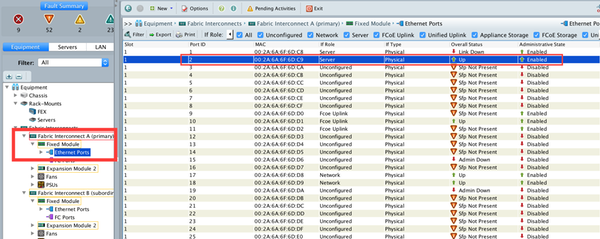
Stap 4. U dient de poorten op fabric interconnect-B te configureren.
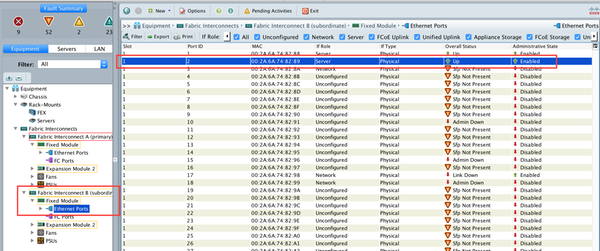
Zodra u de poorten hebt ingesteld, wordt het chassis ontdekt en wordt het vermeld op het tabblad Apparatuur. Bovenstaande screenshot ziet u dat het chassis 1 is ontdekt.
Een chassis erkennen
Ten slotte kunt u het chassis erkennen als u het aantal koppelingen dat het chassis met de fabric-interconnect verbindt, verhoogt of verlaagt. Het erkennen van het chassis waarborgt dat Fabric interconnect op de hoogte is van de verandering in het aantal koppelingen en dat verkeer langs alle beschikbare links stroomt. Nadat u een poort op een fabric-interconnect hebt ingeschakeld of uitgeschakeld, wacht u minimaal 1 minuut voordat u het chassis opnieuw bevestigt. Als u het chassis te vroeg opnieuw bevestigt, kan het pinnen van serververkeer vanaf het chassis niet worden aangepast met de veranderingen in de poort die u in- of uitgezet hebt.
| Stap 1 |
Klik in het navigatiedeelvenster op het tabblad Apparatuur. |
| Stap 2 |
Vul in het tabblad Apparatuur > Chassis uit. |
| Stap 3 |
Kies het chassis dat u wilt bevestigen. |
| Stap 4 |
Klik in het werkvenster op het tabblad Algemeen. |
| Stap 5 |
Klik in het gebied Handelingen op Chassis erkennen. |
| Stap 6 |
Als Cisco UCS Manager een confirmatief dialoogvenster toont, klikt u op Ja.Cisco UCS Manager sluit de chassis af en maakt u vervolgens de verbindingen tussen het chassis en de fabric interconnect of fabric interconnects in het systeem opnieuw op |
Gerelateerde informatie
